Cara Instalasi dan Konfigurasi DHCP Server Debian 8 Pada Vmware Workstation
Assalamualaikum. Pada Kesempatan kali ini akan membahas Tentang Cara Instalasi dan Konfigurasi DHCP Server Debian 8 Pada Vmware Workstation, sebelum masuk ke Tahap Instalasi dan Konfigurasi alangkah baik nya kita sedikit mengenal dulu Tentang DHCP.
DHCP (Dynamic Host Configuration Protocol) adalah layanan yang secara
otomatis memberikan nomor IP kepada komputer yang memintanya.
Komputer yang memberikan nomor IP disebut sebagai DHCP server,
sedangkan komputer yang meminta nomor IP disebut sebagai DHCP
Client. DHCP berfungsi Sebagai pendistribusian IP Address secara otomatis dari Server(DHCP Server) Ke Semua Client yang telah terhubung kedalam Jaringan Komputer.
Instalasi dan Konfigurasi DHCP Server Debian 8
Pada Tahap Instalasi DHCP kita harus membutuhkan ISO DVD 2 Debian, apabila belum ada ISO DVD 2 Debian 8 Bisa Klik : Download
1. Klik Icon CD/DVD pada vmware, lalu Klik Disconnect lalu Klik Settings
3. Setelah itu masukan perintah apt-cdrom add yang berfungsi mengindex atau mengenali DVD baru agar dapat terbaca.
4. Lalu install packet DHCP Server nya dengan Perintah apt-get install isc-dhcp-server
Artikel Tentang Cara Instalasi dan Konfigurasi DHCP Server Debian 8 Pada Vmware Workstation udah selesai kita praktekan di atas apabila ada salah atau kurang bisa kritik dan saran di komentar maupun via contact di persilahkan, Semoga bermanfaat tunggu artikel lainnya stay tune terima kasih gengs
2. Maka akan Tampil Seperti Gambar di bawah ini lalu Klik Browse cari dimana anda menyimpan ISO DVD 2 Debian anda, Lalu apabila sudah Klik Oke. Setelah itu Klik kembali Icon CD/DVD nya lalu Klik Connect.
3. Setelah itu masukan perintah apt-cdrom add yang berfungsi mengindex atau mengenali DVD baru agar dapat terbaca.
4. Lalu install packet DHCP Server nya dengan Perintah apt-get install isc-dhcp-server
5. Masukan perintah nano /etc/dhcp/dhcpd.conf untuk mengedit dan konfigurasi file dhcpd.conf
6. Setelah terbuka file nya lalu scroll sampai tulisan seperti gambar di bawah, hapus # atau pagar dari tulisan subnet sampai kurung kurawal.
7. lalu edit File seperti gambar di bawah ini, sesuaikan dengan IP Address dan Dns anda
Keterangan :
- Subnet : IP Network dan subnetmask
- Range : IP Address yang akan di dapatkan oleh Client
- Option Domain name servers : IP Address DNS
- Option Domain-name : DNS
- Option Router : IP Address Debian anda
- Option Broadcast-address : IP Broadcst
lalu save dengan cara : klik ctrl lalu x dan klik y dan enter.
8. ketikan perintah nano /etc/default/isc-dhcp-server maka akan terbuka file seperti dibawah, isi eth0 pada Interfaces di antar 2 tanda kutip. lalu simpan dengan cara : klik ctrl lalu x dan klik y dan enter.
9. lalu lakukan service pada dhcp anda untuk menyimpan konfigurasi anda tadi dengan perintah /etc/init.d/isc-dhcp-server restart.
10. lalu Klik Network Adapater lalu klik setting, Klik Custom : Spesific virtual Network. Disana anda pilih Vmnet anda yang Host only disini Host only saya Vmnet 1 lalu klik OK
11. sekarang buka vmnet1 pada network connection laptop anda, lalu pilih Obtain an IP add ress automatically dan Obtain DNS server address automically. lalu klik ok
12. Lalu buka lagi Vmnet 1, pilih Detail maka akan tampil seperti dibawah ini sesuai yang kita konfigurasi tadi.
13. Kita lakukan test ping dari Windows sebagai client ke Debian Vmware sebagai server, Maka bisa di lihat pada gambar dibawah menunjukan hasil reply
Artikel Tentang Cara Instalasi dan Konfigurasi DHCP Server Debian 8 Pada Vmware Workstation udah selesai kita praktekan di atas apabila ada salah atau kurang bisa kritik dan saran di komentar maupun via contact di persilahkan, Semoga bermanfaat tunggu artikel lainnya stay tune terima kasih gengs










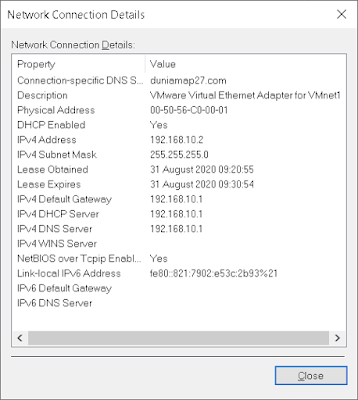
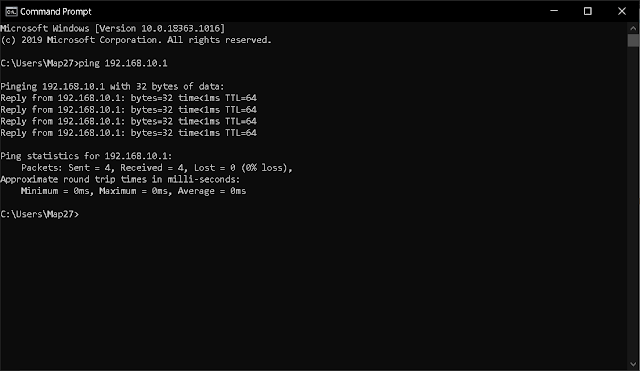



Comments
Post a Comment
Bijak dalam komentar, silakan komentar dan berikan yang relevan.